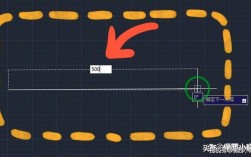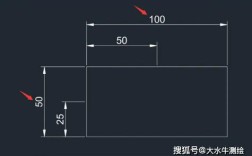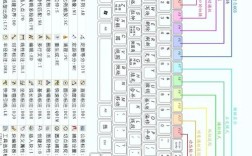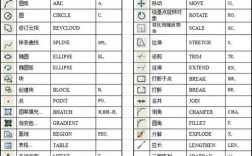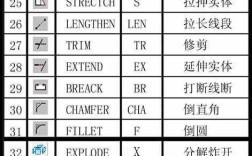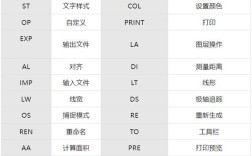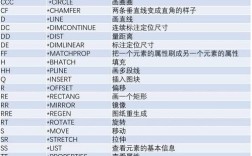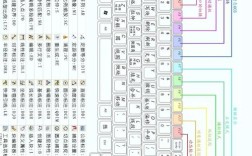CAD作为工程设计领域不可或缺的工具,其核心功能通过各类命令实现,掌握常用命令的用法与参数设置,能大幅提升绘图效率与精度,以下从基础绘图、编辑修改、辅助工具及高级功能四个维度,详解CAD核心命令的使用方法及实用技巧。
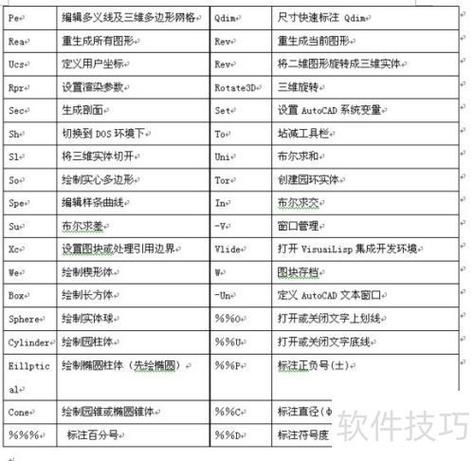
基础绘图命令详解
基础绘图命令是构建图形的基石,需熟练掌握其参数输入与选项设置。
- 直线(LINE/L)
用于绘制连续直线段,输入命令后通过指定起点和终点确定线段,支持“闭合(C)”选项自动连接首尾点,“放弃(U)”可撤销上一步操作,例如绘制矩形时,可依次输入四个角点坐标,最后输入“C”闭合图形。 - 圆(CIRCLE/C)
提供三种绘制方式:圆心+半径(默认)、圆心+直径(输入“D”选项)、两点/三点定义圆,通过“相切、相切、半径(TTR)”命令可绘制与两个对象相切的圆,需注意半径值需满足几何相切条件。 - 多段线(PLINE/PL)
可绘制由直线和圆弧组成的连续线段,且整体作为单一对象,支持设置线宽(“宽度(W)”选项),起点与终点宽度可不同,用于绘制箭头或渐变线条,圆弧模式通过“A”选项切换,需指定圆弧角度、半径或方向。 - 矩形(RECTANG/REC)
通过指定对角点绘制矩形,参数包括“圆角(F)”“倒角(C)”“厚度(T)”“宽度(W)”等,例如设置圆角半径为5后,绘制出的矩形将带圆角效果,常用于建筑平面图中的门窗绘制。
编辑修改命令详解
编辑命令是对已有图形进行调整的关键,需理解各命令的适用场景与操作逻辑。
- 修剪(TRIM/TR)
用于剪切对象超出边界的部分,操作步骤为:选择剪切边界对象(可多选),按Enter确认后选择要修剪的对象,支持“栏选(F)”和“窗交(C)”选项批量选择修剪对象,注意无法修剪与边界不相交的线段。 - 延伸(EXTEND/EX)
将对象延伸至指定的边界对象,操作逻辑与修剪类似,需先选择边界,再选择要延伸的对象,按住Shift键可临时切换为修剪功能,提高操作效率。 - 偏移(OFFSET/O)
创建与选定对象平行的新对象,可设置偏移距离,对于直线、圆等基本图形,偏移后保持形状不变;多段线偏移时将保持原有宽度特性,通过“通过(T)”选项可直接指定偏移通过的点,适用于非平行距离的偏移需求。 - 阵列(ARRAY/AR)
包括矩形阵列、路径阵列和极阵列三种模式,矩形阵列需设置行数、列数及间距;路径阵列需选择路径曲线并设置项目数量;极阵列围绕中心点均匀分布对象,可填充角度(默认360°),新版CAD中可通过“阵列创建”选项卡实时调整参数,直观预览效果。
辅助工具命令详解
辅助工具是精确绘图的重要保障,合理运用可减少手动计算误差。
- 对象捕捉(OSNAP)
开启后可自动捕捉端点、中点、圆心等关键点,通过“草图设置”可自定义捕捉模式,建议常用“端点”“中点”“交点”“切点”等模式,避免频繁手动输入坐标。 - 极轴追踪(POLAR)
按设定角度增量显示追踪线,配合“极轴角设置”可自定义角度(如30°、45°),绘制斜线时,沿追踪线直接输入长度值即可确定点位置,无需计算坐标。 - 图层(LAYER/LA)
通过图层管理不同类型的图形对象,实现分类显示与控制,每个图层可设置颜色、线型、线宽等属性,墙体”图层设为粗实线,“文字”图层设为细实线,关闭或冻结图层可隐藏暂时不需要的对象,简化绘图界面。
高级功能命令详解
掌握高级功能可应对复杂设计场景,提升图纸质量。
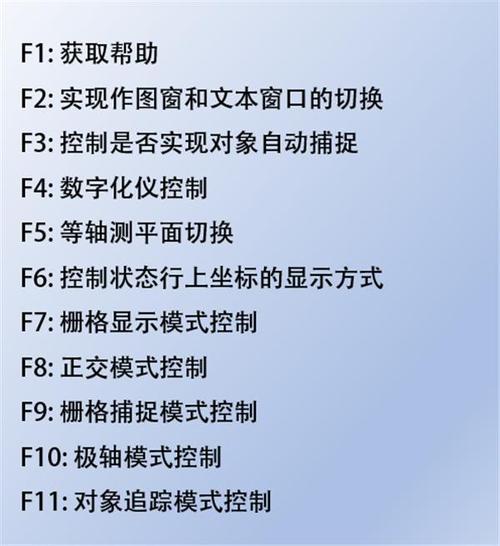
- 块定义(BLOCK/B)
将常用图形(如门窗、螺栓)创建为块,方便重复调用,块可包含属性(如编号、规格),通过“属性定义(ATTDEF)”添加,插入块时(INSERT/I),可统一调整比例与旋转角度,修改块定义后所有关联图形自动更新。 - 尺寸标注(DIM/DIMALIGNED等)
包括线性标注、对齐标注、半径标注等类型,标注前需设置标注样式(DIMSTYLE),调整箭头大小、文字高度、尺寸线偏移等参数,关联标注(默认开启)会随图形修改自动更新,确保尺寸准确性。 - 特性匹配(MATCHPROP/MA)
将源对象的属性(如图层、颜色、线型)应用到目标对象,操作时先选择源对象,再点击目标对象,实现属性快速统一,适用于批量修改图形样式。
常用命令参数对比表
| 命令名称 | 简写 | 核心参数 | 实用选项 |
|---|---|---|---|
| 直线 | L | 起点、终点 | 闭合(C)、放弃(U) |
| 圆 | C | 圆心、半径 | 直径(D)、相切相切半径(TTR) |
| 修剪 | TR | 剪切边界、修剪对象 | 栏选(F)、窗交(C) |
| 偏移 | O | 偏移距离 | 通过(T)、删除(E) |
| 阵列 | AR | 行数、列数、间距 | 关联(AS)、项目数(I) |
相关问答FAQs
Q1:如何快速绘制多个相同间距的平行线?
A:使用“偏移(O)”命令最快捷,先绘制一条基准线,输入偏移命令后设置距离,连续点击基准线两侧即可生成平行线,若需多条等距线,可输入“M”选项(多个),一次性设置偏移距离和数量,避免重复操作。
Q2:CAD中图形显示模糊如何解决?
A:通常由显示分辨率或图形复杂度导致,可尝试以下方法:1)输入“REGEN”命令重生成图形;2)调整“选项(OPTIONS)”中“显示”选项卡的“显示精度”参数,提高圆弧和圆的平滑度;3)使用“视图(VIEW)”中的“重画(REDRAW)”或“全部重生成(REGENALL)”刷新显示;4)若因大文件导致,可开启“快速视口(QVPLAYER)”功能优化显示性能。